Sie können Sprechernotizen für Ihre Präsentation erstellen und diese dann als Notizseiten in Microsoft PowerPoint ausdrucken. Notizen helfen Ihnen, sich an wichtige Punkte zu erinnern, die während der Präsentation hervorgehoben werden müssen. Die Miniaturansicht der Folie wird oben auf der Notizenseite gedruckt, Sie können sie jedoch entfernen, um mehr Platz für die Notizen zu schaffen.

Bildnachweis: Bild mit freundlicher Genehmigung von Microsoft
Spitze
Alternativ können Sie die Notizen privat auf a anzeigen zweiter Monitor in Referentenansicht. Sie können die Notizen beispielsweise auf Ihrem Laptop anzeigen und die Präsentation ohne Notizen auf einem zweiten Display oder auf einer Beamerleinwand abspielen.
Schritt 1

Bildnachweis: Bild mit freundlicher Genehmigung von Microsoft
Zeigen Sie vor dem Drucken der Notizseiten die Notizen unten auf den Folien an, um sie zu überprüfen und Korrektur zu lesen. Wechseln Sie zum Aussicht Registerkarte und klicken Sie auf die Anmerkungen Schaltfläche in der Gruppe Anzeigen, um die Notizen anzuzeigen. Sie müssen sich in der Normalansicht in der Gruppe Präsentationsansichten befinden.
Video des Tages
Spitze
Um zu sehen, wie die Notizenseite beim Drucken aussieht, wechseln Sie zur Ansicht Notizenseite in der Gruppe Präsentationsansichten auf der Registerkarte Ansicht.
Schritt 2
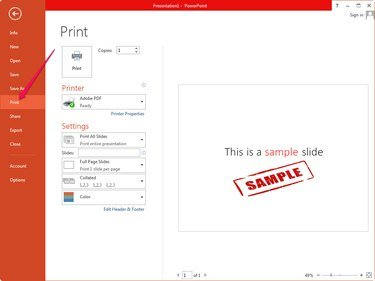
Bildnachweis: Bild mit freundlicher Genehmigung von Microsoft
Klicken Datei und wählen Sie Drucken aus dem Menü, um alle Einstellungen zum Drucken anzuzeigen. Obwohl Sie sich dafür entschieden haben, die Notizen anzuzeigen, druckt PowerPoint sie nicht standardmäßig. Sie können genau sehen, was gedruckt wird, indem Sie sich den Abschnitt Druckvorschau ansehen.
Schritt 3

Bildnachweis: Bild mit freundlicher Genehmigung von Microsoft
Wählen Notizen-Seiten aus dem zweiten Dropdown-Feld – der Standardwert ist Ganzseitige Folien – im Abschnitt Einstellungen. Stellen Sie es auf Drucken von Folien mit Notizen. Im Abschnitt Druckvorschau werden die Notizen und die Folie angezeigt, sodass Sie sehen können, wie sie beim Drucken aussehen wird.
Passen Sie alle anderen an Druckeinstellungen und klicke dann auf Drucken um die Notizseiten auszudrucken.
Spitze
Die Optionen Ganzseitige Folien und Gliederung im Abschnitt Drucklayout drucken Ihre Notizen nicht.
Um mehr Platz für Ihre Notizen zu schaffen, löschen Sie die Miniaturansichten der Folien von den Notizseiten. Wähle aus Notizen-Seite Blick von der Präsentationsansichten Gruppe, wählen Sie die Miniaturansicht der Folie aus und drücken Sie Löschen um es zu löschen. Wiederholen Sie den Vorgang für jede Folie im Bereich Folien.



